Создание графика в Excel помогает наглядно представить данные и быстро выявлять тенденции. Перед началом убедитесь, что все данные для графика расположены в таблице и правильно оформлены: каждый столбец содержит заголовок, а все значения расположены в соседних ячейках. Начинайте работу с выделения нужной области – это гарантирует автоматическое распознавание данных на следующем этапе.
После выделения данных перейдите на вкладку «Вставка», где найдете раздел «Графики». Выберите тип графика, наиболее подходящий для вашего анализа: например, гистограмма, линейный график или круговая диаграмма. В Excel отображаются предварительные варианты, поэтому пройдите по ним, чтобы понять, какой формат лучше всего передает ваши данные.
Выбранный график сразу появится на листе. После этого настройте его – добавьте заголовок, оси, подписи данных или легенду. Для этого дважды кликните по элементу графика или используйте параметры на вкладке «Конструктор» и «Формат». В процессе работы можно изменять цвета, шрифты и расположение элементов для достижения более четкого и привлекательного вида.
Выбор типа графика и подготовка данных для построения
Начинайте с определения цели отображения информации. Для сравнения количественных показателей используйте столбчатый или линейный график. Для отображения пропорций – круговую диаграмму. Если нужно показать изменения во времени, выберите график с областью или линию. Для анализа взаимосвязей между переменными подойдет точечный график.
Подготовьте таблицу, убрав лишние строки и столбцы, а также убедившись, что данные оформлены в виде табличных массивов без пропусков. Названия столбцов и строк должны быть понятными и короткими, чтобы облегчить чтение графика.
Проверьте, что все числовые данные отформатированы как числа, а даты – как дата. Избегайте смешанных форматов, чтобы избежать ошибок отображения. Если используете категории, убедитесь в их однозначной идентификации, например, месяцами или регионами.
Для получения максимально точных результатов структурируйте данные так, чтобы важная информация находилась в соседних столбцах или строках. Например, для отображения продаж по месяцам расположите месяцы в одной строке или столбце, а показатели – рядом.
Перед выбором конкретного типа графика определите, какая информация должна выделиться. Простыми средствами можно экспериментировать, вставляя разные графики, чтобы оценить визуальный эффект и понять, какой из них лучше всего передаст данные.
Настройка и оформление графика для наглядности и читаемости
Используйте цветовые схемы, которые различимы и не вызывают перегрузки глазами. Для этого выбирайте насыщенные оттенки, избегая совпадающих цветов в соседних элементах.
Настройте размеры шрифтов и подписи, чтобы они были читаемыми при любом масштабе. Сделайте их чуть крупнее для заголовков и ключевых меток, а подписи осей – ясными и четкими.
Добавьте названия для осей и графика, чтобы сразу было понятно, что отображают данные. Введите короткие, информативные подписи, избегая излишней детализации.
Используйте сетки и линии сетки, чтобы упростить восприятие данных. Настройте их прозрачность и толщина, чтобы они не отвлекали внимание от основного графика.
Проверьте расположение легенды: ее лучше разместить так, чтобы она не перекрывала важные элементы графика. Обычно удобно расположить ее справа или снизу.
Сгруппируйте похожие элементы, выделите ключевые показатели цветом или жирным шрифтом. Это помогает быстро находить важную информацию без лишних усилий.
Добавьте аннотации или подсказки для особо важных точек данных. Используйте всплывающие подсказки или подписи для привлечения внимания к изменениям или исключениям.
После внесения изменений просмотрите график на разных устройствах или масштабах. Убедитесь, что он остается понятным и читаемым при любых условиях просмотра.
Добавление и редактирование элементов графика для отображения ключевой информации
Для повышения наглядности графика добавляйте метки данных, отображающие точные значения на каждой точке. Это помогает быстро оценить параметры и сравнить показатели без необходимости открытия дополнительной таблицы. Чтобы добавить метки, выберите график, перейдите во вкладку «Конструктор» или «Макет» и выберите пункт «Добавить элемент графика» > «Метки данных». Затем выберите стиль отображения: внутри, снаружи или автоматически.
Используйте подписи осей для пояснения значений и единиц измерения. Дашборд становится понятнее, если указать название оси X для категорий или времени, а оси Y – для количественных показателей. Для этого кликните по оси и в появившемся меню выберите «Формат оси», после чего введите описание и настроите формат чисел, если нужно.
Обновляйте легенду, чтобы точно отражать содержимое графика. Легенда помогает разграничить данные по цветам или маркерам, особенно при отображении нескольких серий или категорий. Для редактирования легенды кликните по ней и задайте более понятные названия или переместите ее в удобное место.
Добавление и редактирование заголовка делает график более информативным. Заголовок должен ясно передавать смысл представленных данных. Для редактирования дважды кликните по нему или воспользуйтесь панелью настроек. Обратите внимание, чтобы заголовок был коротким, но содержательным.
Можно усилить восприятие ключевой информации с помощью цветовых акцентов. Выделите важные данные с помощью яркого цвета или измените стиль линий и маркеров. Для этого выберите серию данных, перейдите в формат и задайте нужный цвет, стиль линии или маркер. Это выгодно подчеркивает важные показатели и облегчает чтение графика.
Контролируйте порядок отображения элементов, чтобы обеспечить читаемость. Перестановка серий или элементов может помочь в выделении наиболее значимых данных. В меню «Формат серии данных» или с помощью панели «Обьекты» отрегулируйте порядок отображения так, чтобы он соответствовал логике восприятия.
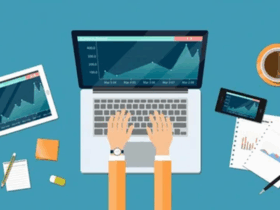

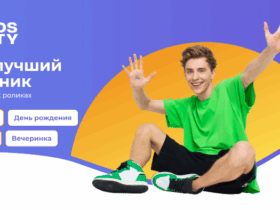






Оставить комментарий.